Ganz unten kann die Neuinstallation direkt als Video angeschaut werden.
Hin und wieder ist es nützlich, wenn ein Betriebsystem neu installiert wird. Dabei muss es nicht unbedingt wegen eines Virenbefalls sein. Es empfiehlt sich auch durchaus, wenn zum Beispiel viele Programme installiert und deinstalliert wurden. Das liegt daran, dass bei Installationen viele Registry-Keys geändert werden, welche bei der Deinstallation nicht unbedingt rückgängig gemacht werden. Einige Programme sind auch noch recht frech und speichern Daten auf der Festplatte, die bei einer Deinstallation einfach nicht gelöscht werden. Daher und aus vielen anderen Gründen kann eine Neuinstallation nützlich sein.
Eine Neuinstallation des Betriebsystems ist seit Windows 8 zum Glück nicht mehr so kompliziert. Im ersten Schritt muss die Windows-Taste gedrückt und „Wiederherstellungsoptionen“ eingegeben werden.
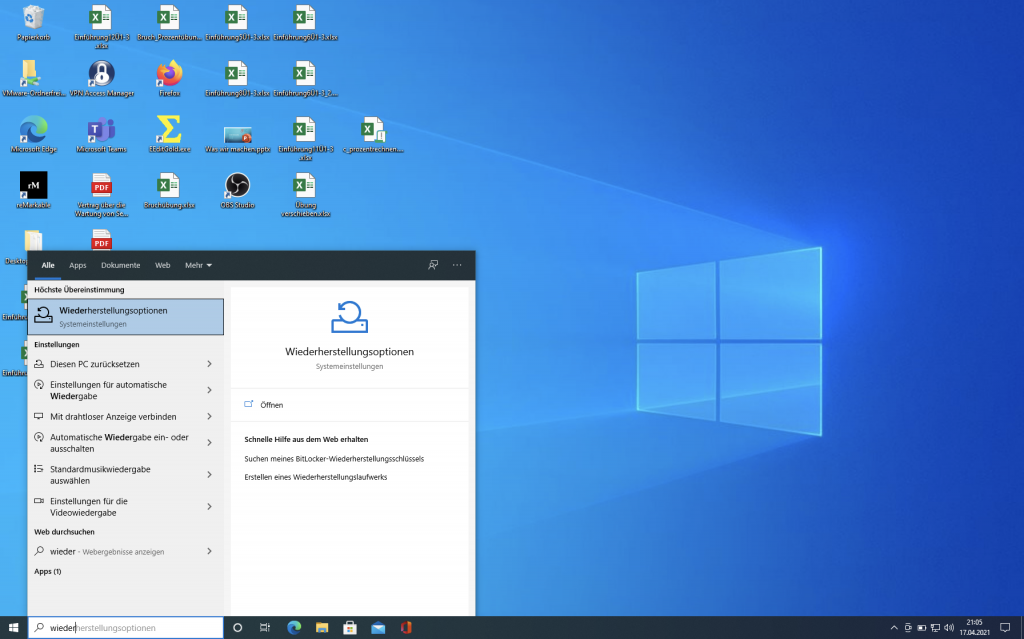
Dann direkt auf „Diesen PC zurücksetzen“ -> „los geht’s“ klicken
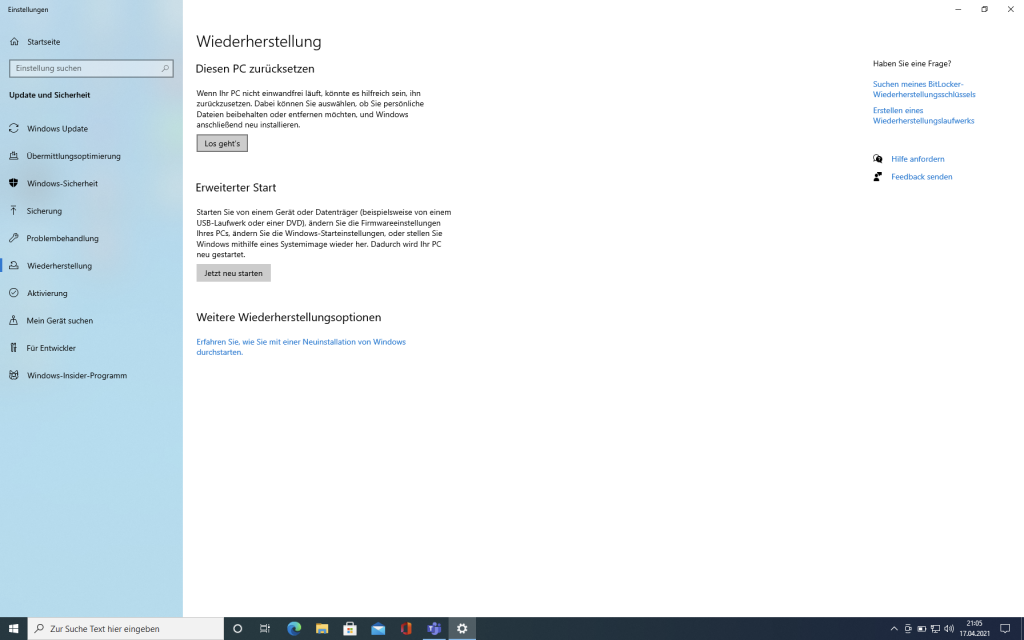
Ich empfehle immer, dass wirklich alles entfernt wird. Wichtige Daten können mittels Windows Schattenkopie vorab gesichert werden.
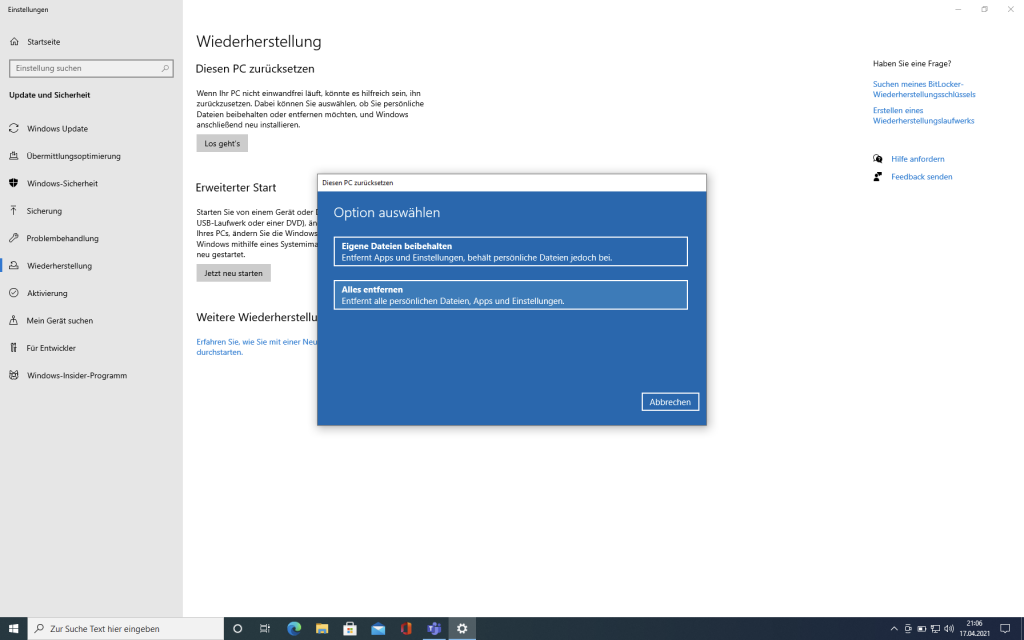
Die nächsten Schritte führt der Installer automatisch aus.
Nach der Installation müssen die ersten Parameter festgelegt werden. Diese starten mit der passenden Region.
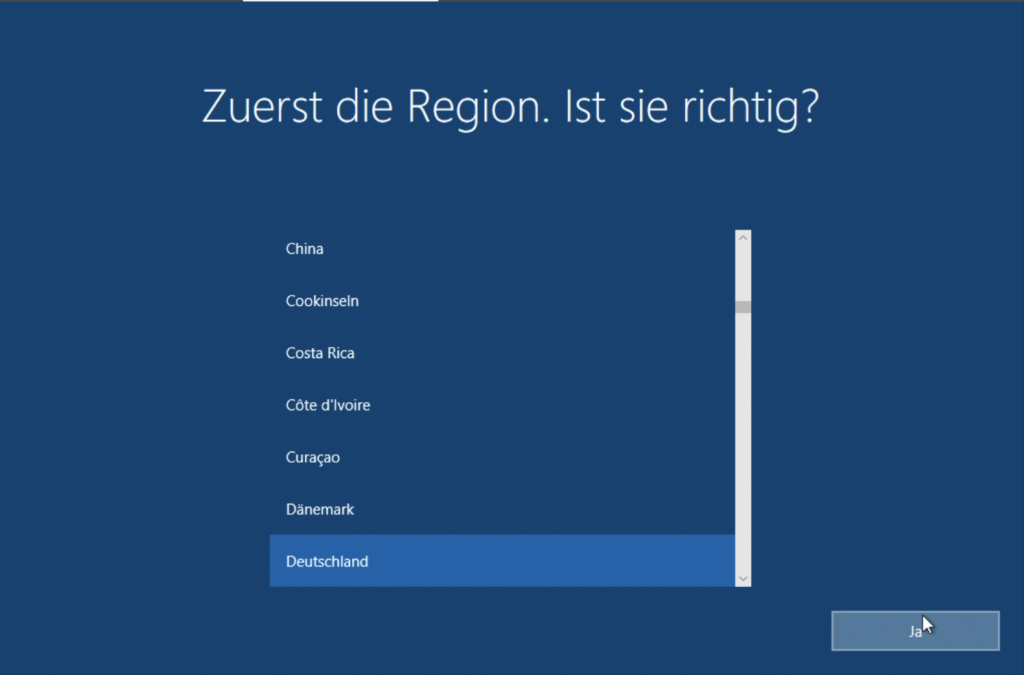
Je nach Gerät muss das passende Tastaturlayout gewählt werden. Im Deutschsprachigen Raum wird es zu 90% Deutsch sein.
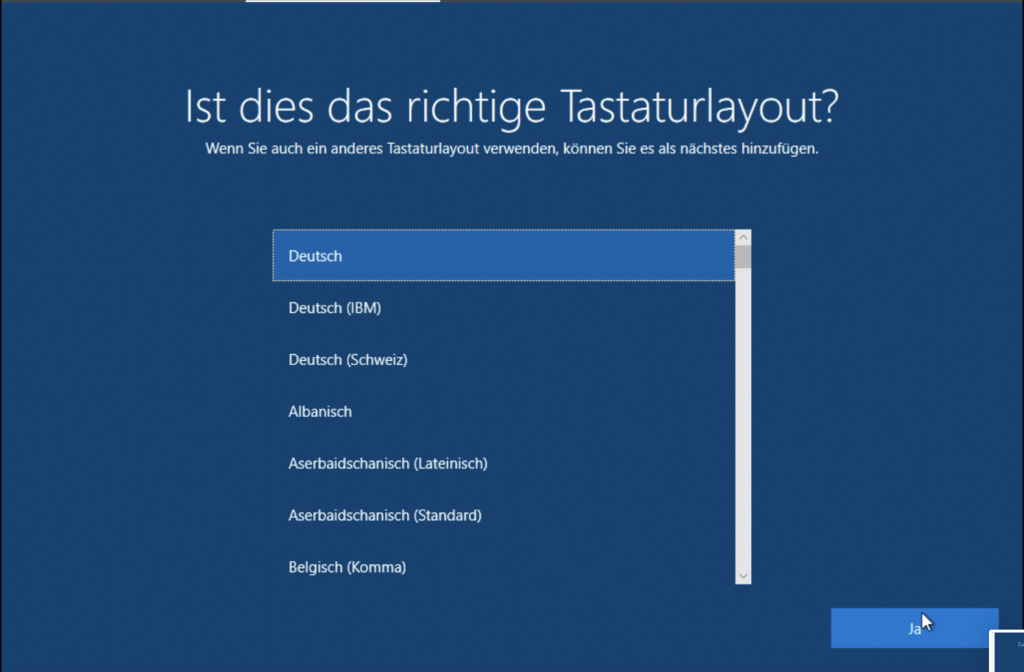
Ein zweites Layout wird nur selten benötigt.
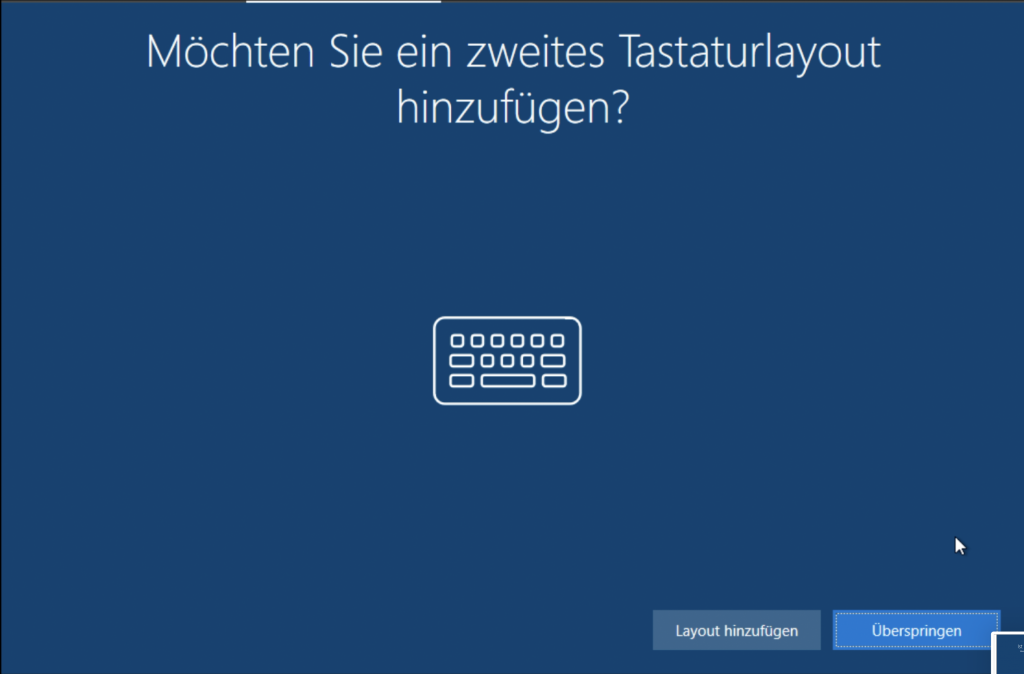
Bei einem privaten Computer sollte/muss immer für persönliche Verwendung ausgewählt werden.
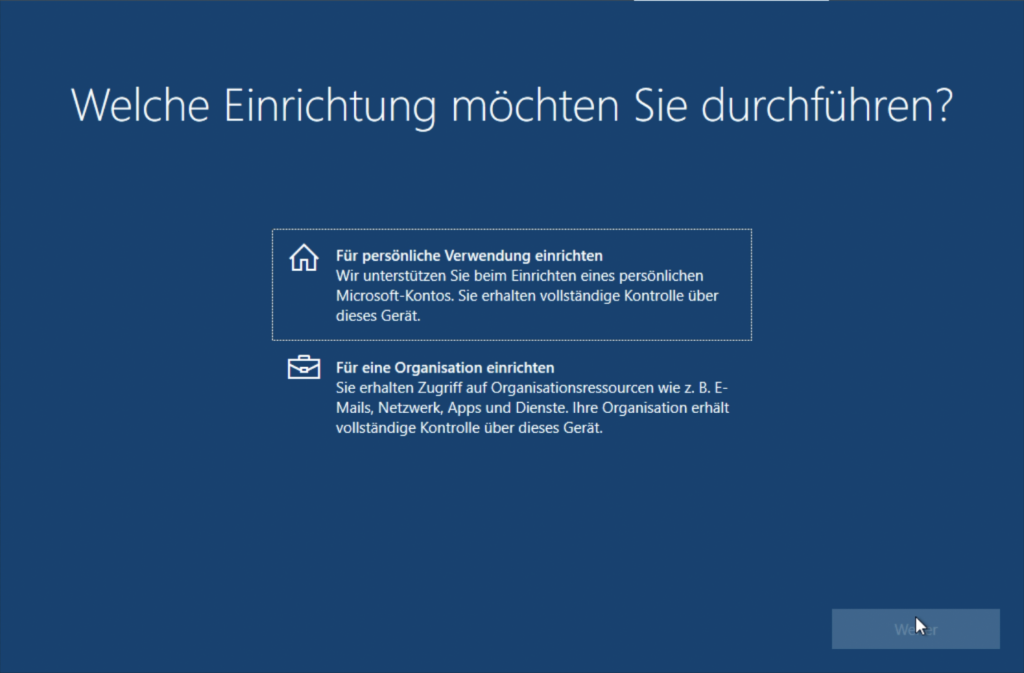
Bei Konto hinzufügen schadet es nie, wenn es auch einen lokalen Account gibt. Daher bitte auf Offlinekonto gehen.
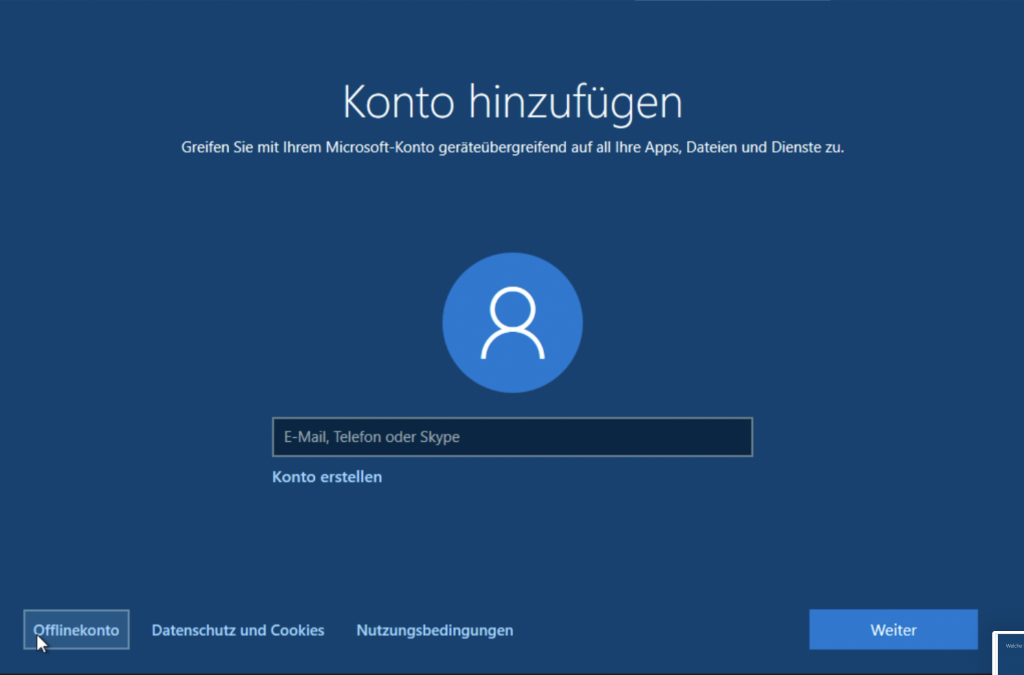
Für den Anfang reicht die eingeschränkte Erfahrung, wobei dies natürlich immer Geschmacksache ist.
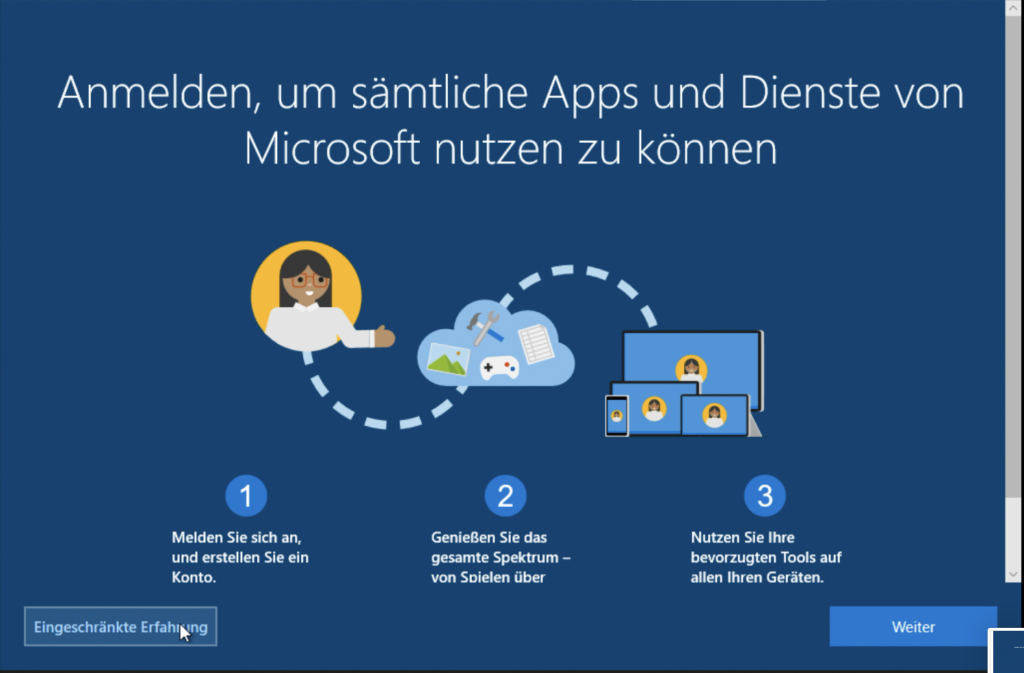
In diesem Schritt bitte einen anderen Namen als Administrator vergeben.
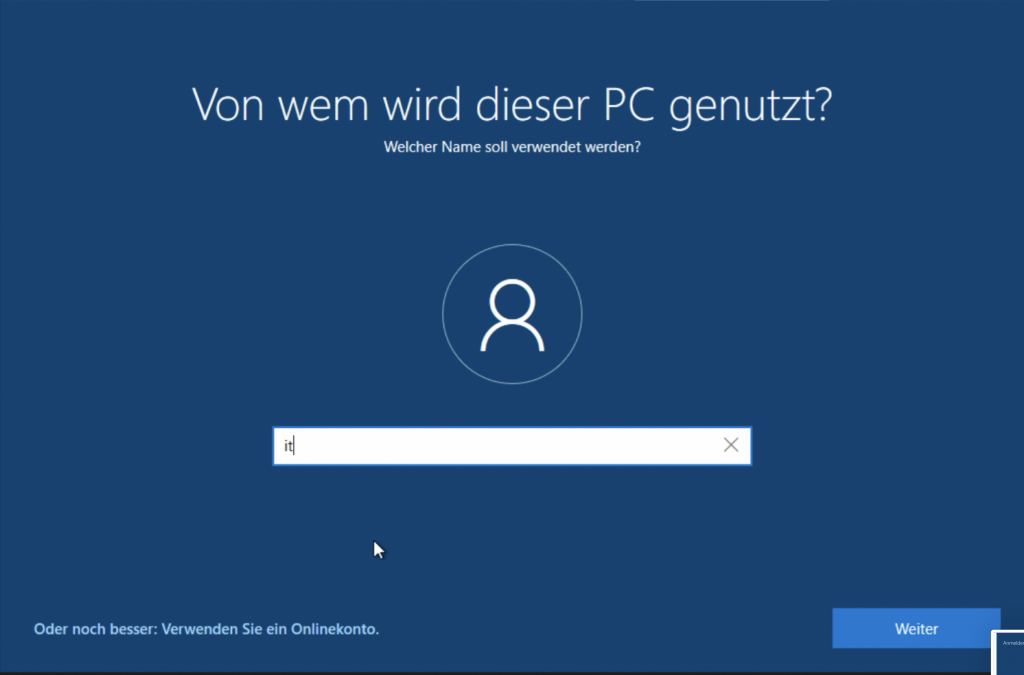
Das Kennwort ist übrigens optional, wobei ich immer ein starkes Kennwort empfehle. Idealerweise mit mindestens 5 Zeichen, mindestens einen Großbuchstaben und einer Zahl oder sogar einem Sonderzeichen.
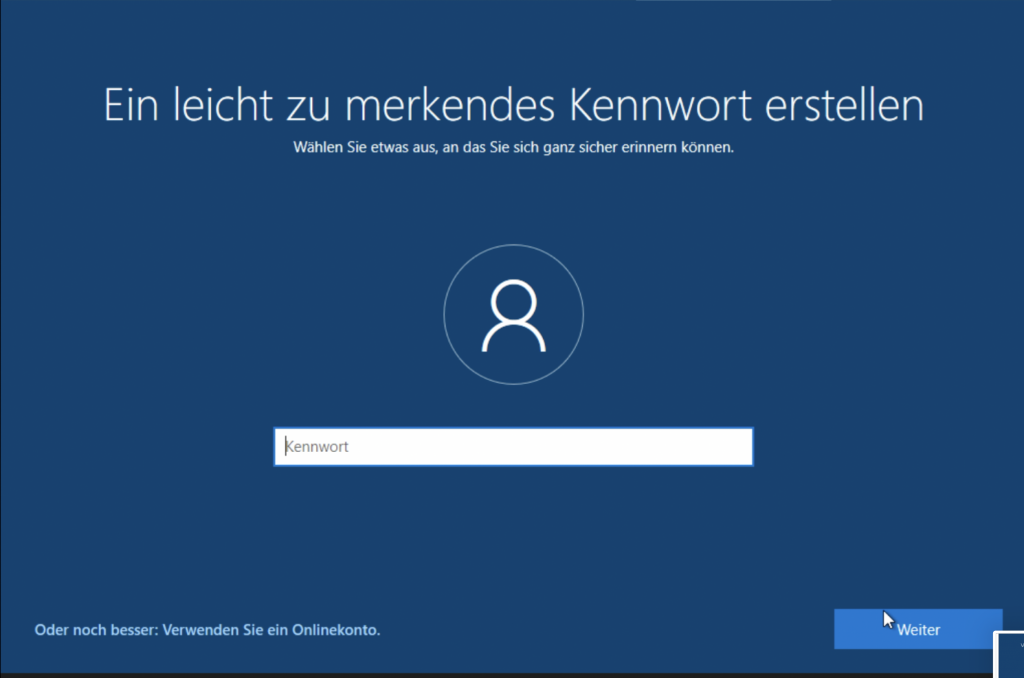
Die nächsten Schritte können nach eigenem Ermessen ausgewählt werden. Wobei ich immer eher zum Ablehnen tendiere, man muss ja nicht alle Daten weitergeben ;-).
Das war`s. Viel Erfolg bei der Installation :-).
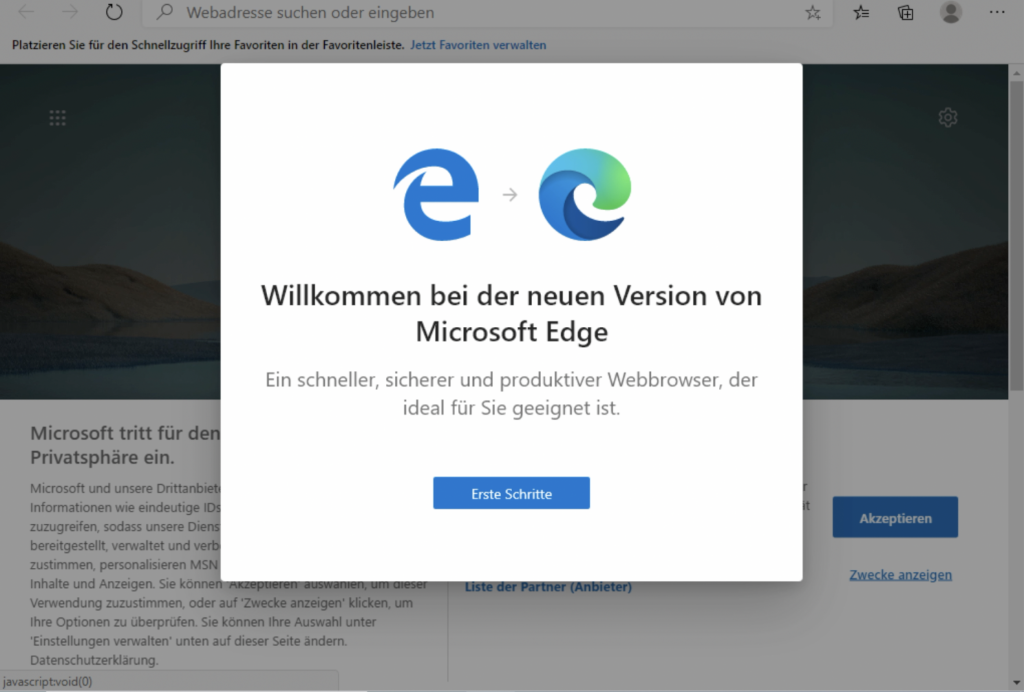
Ein paar Tipps noch:
- Nach der Neuinstallation am besten einen Wiederherstellungspunkt erstellen
- Immer gleich die Windows-Updates installieren
- Den Windows Defender überprüfen und ggf. aktivieren – ein Antivirenprogramm ist nicht zwingend notwendig
Hier als kurzes Video
Viel Erfolg bei der Neuinstallation. Fragen können gerne bei den Kommentaren gestellt werden ;-).
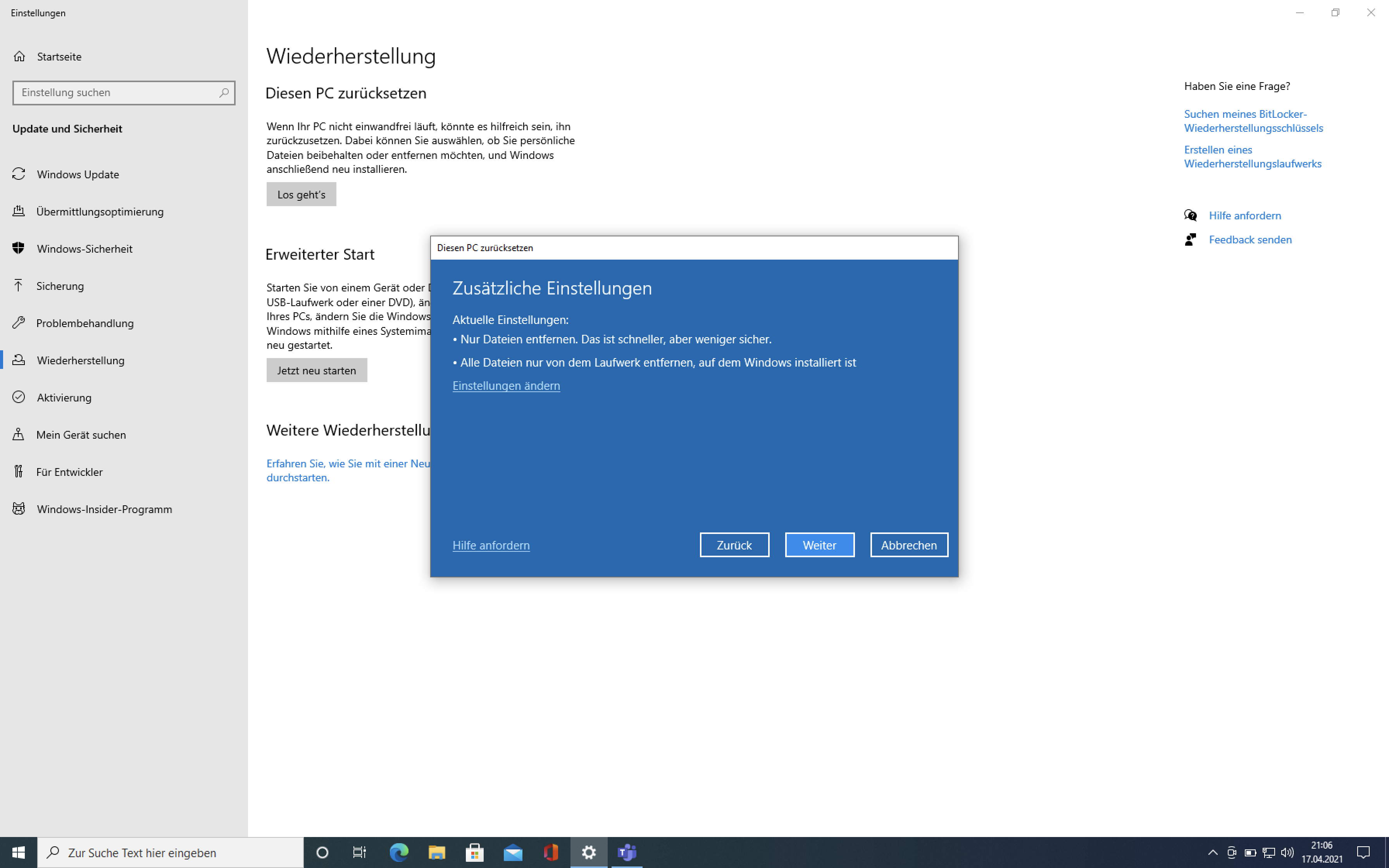
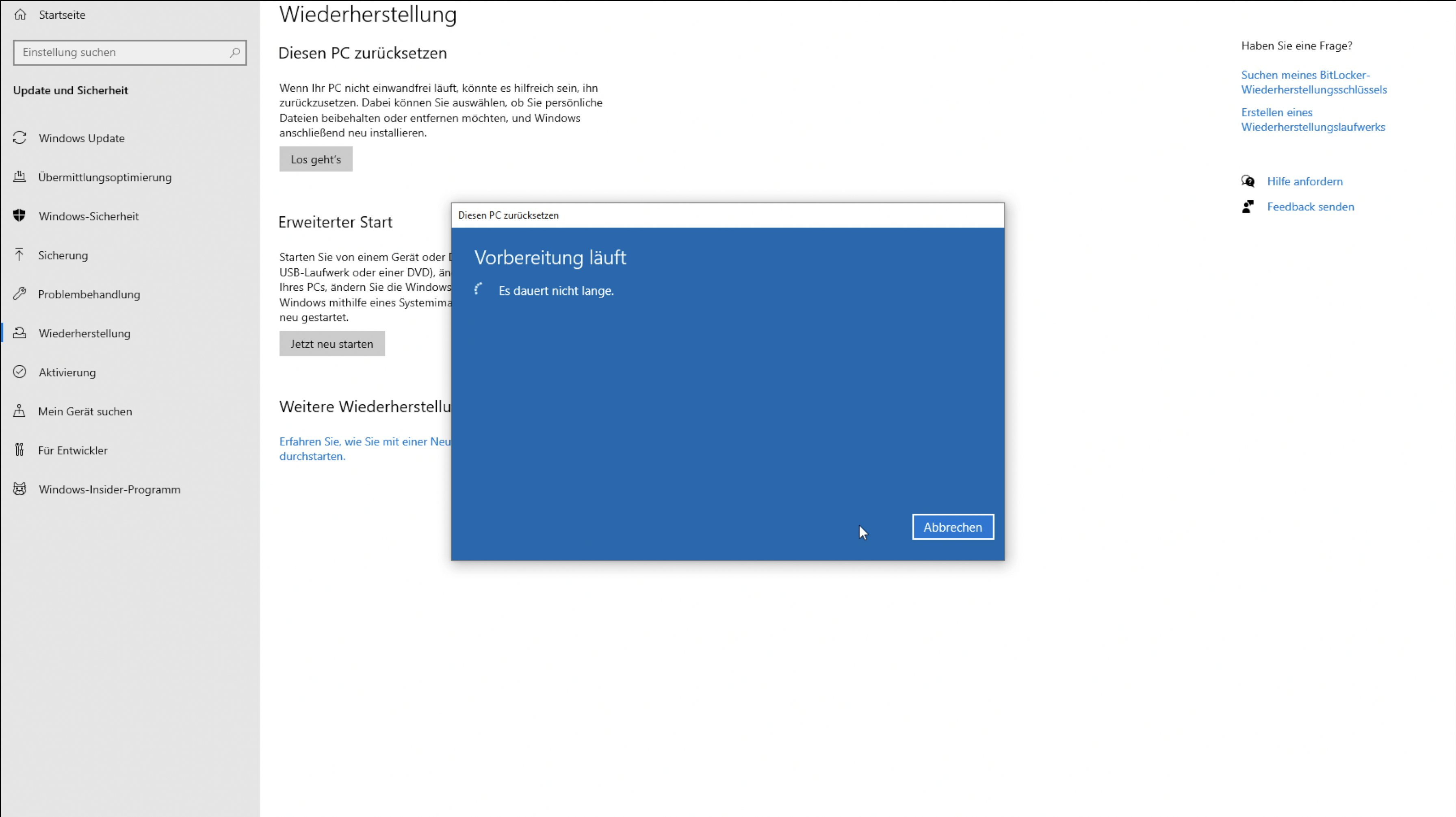
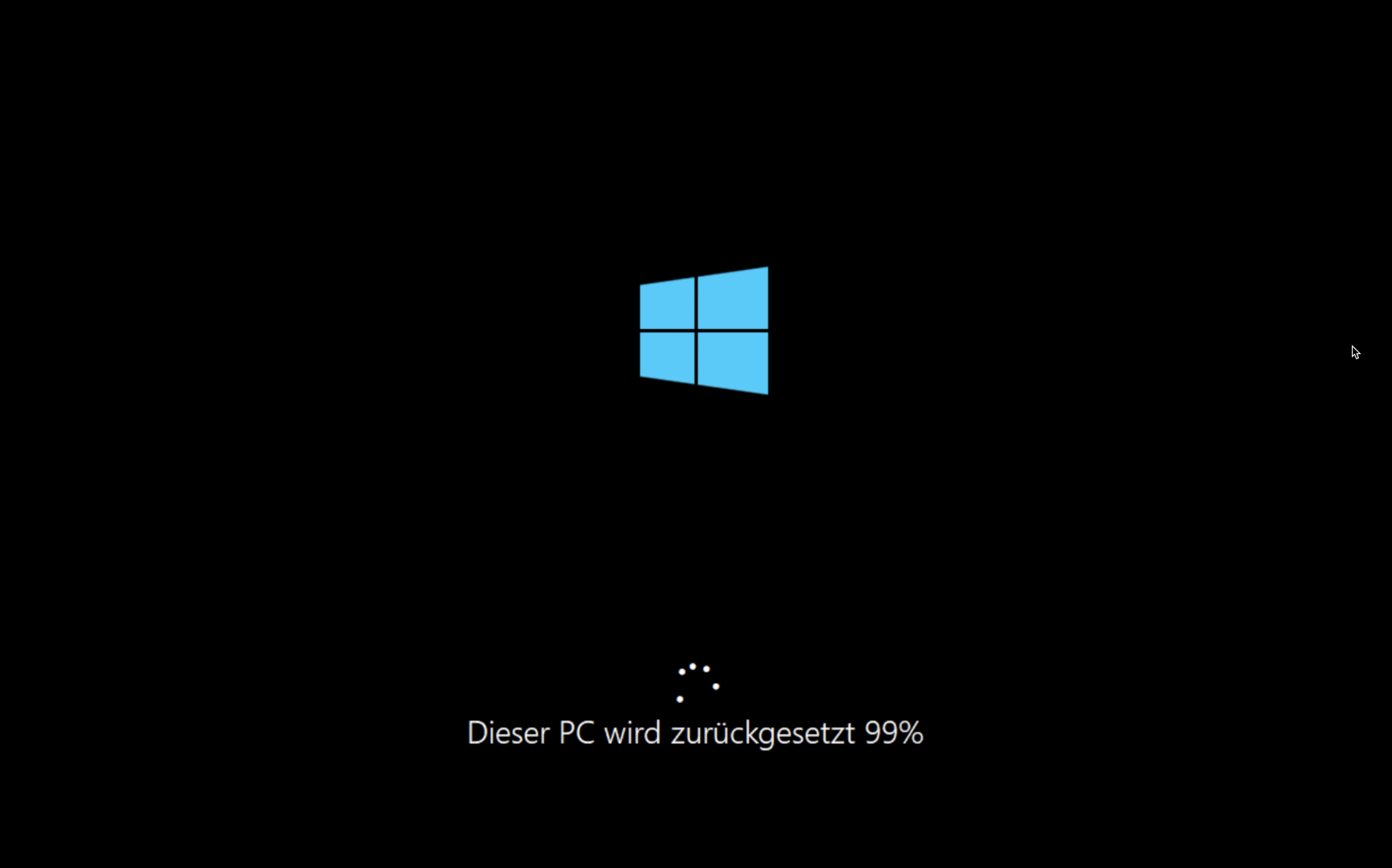
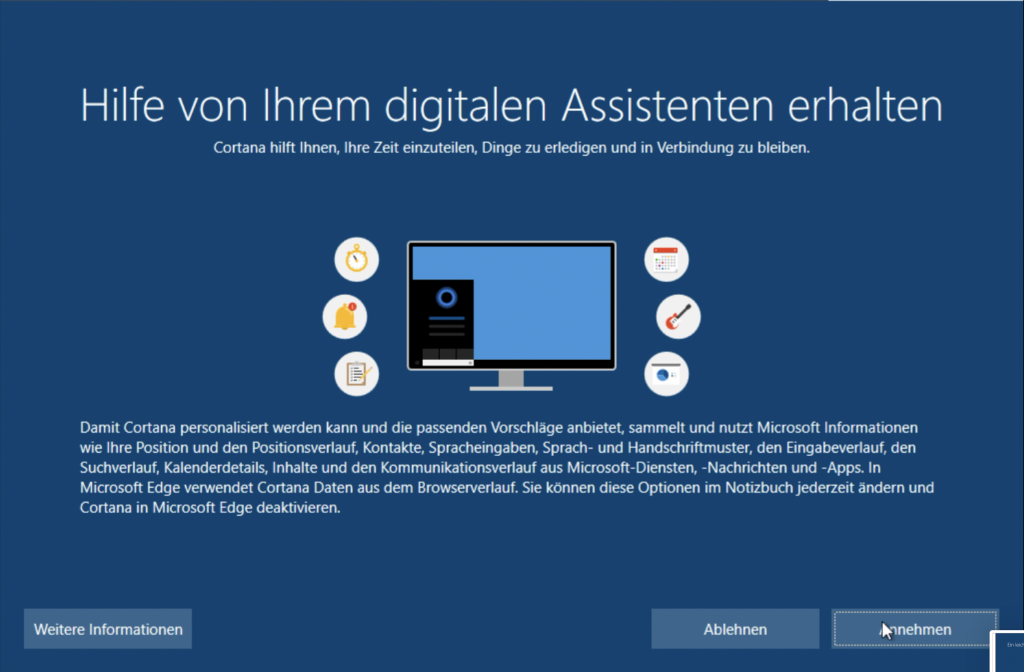
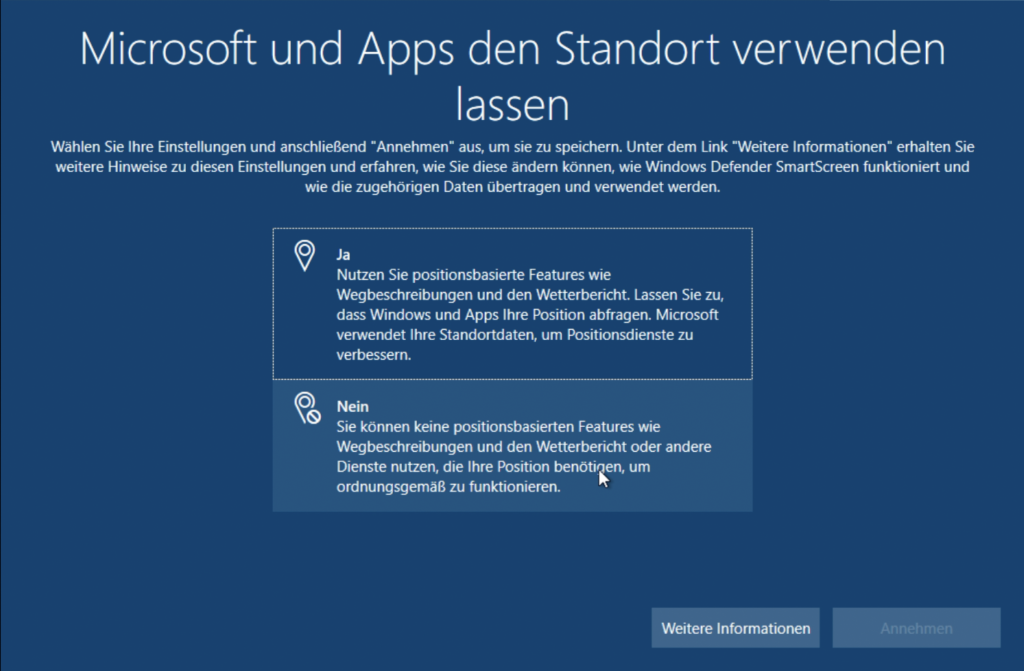
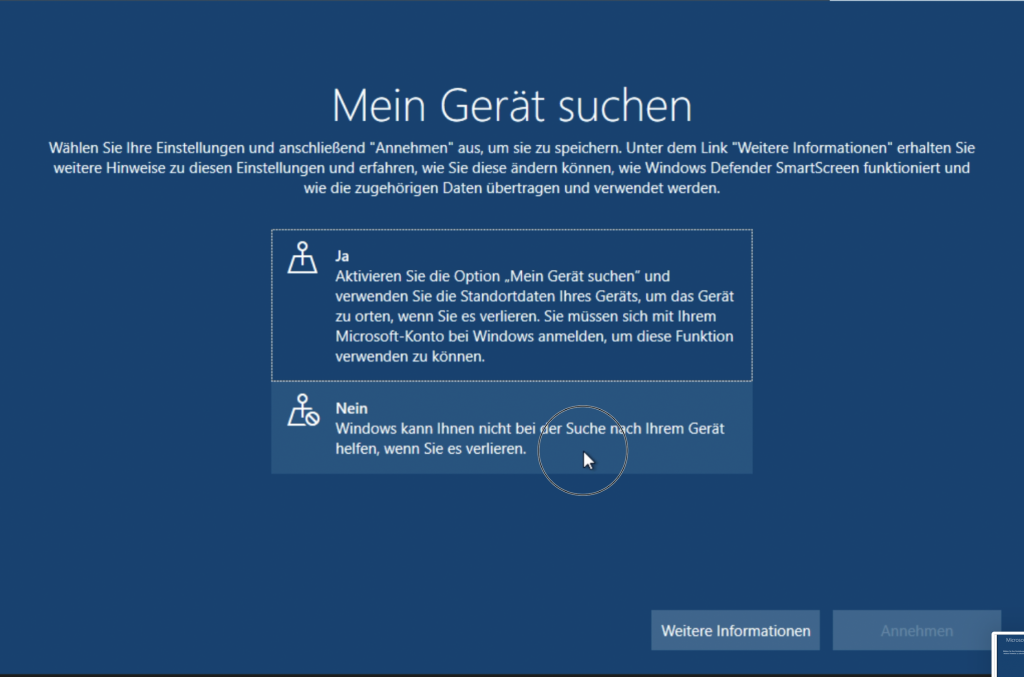
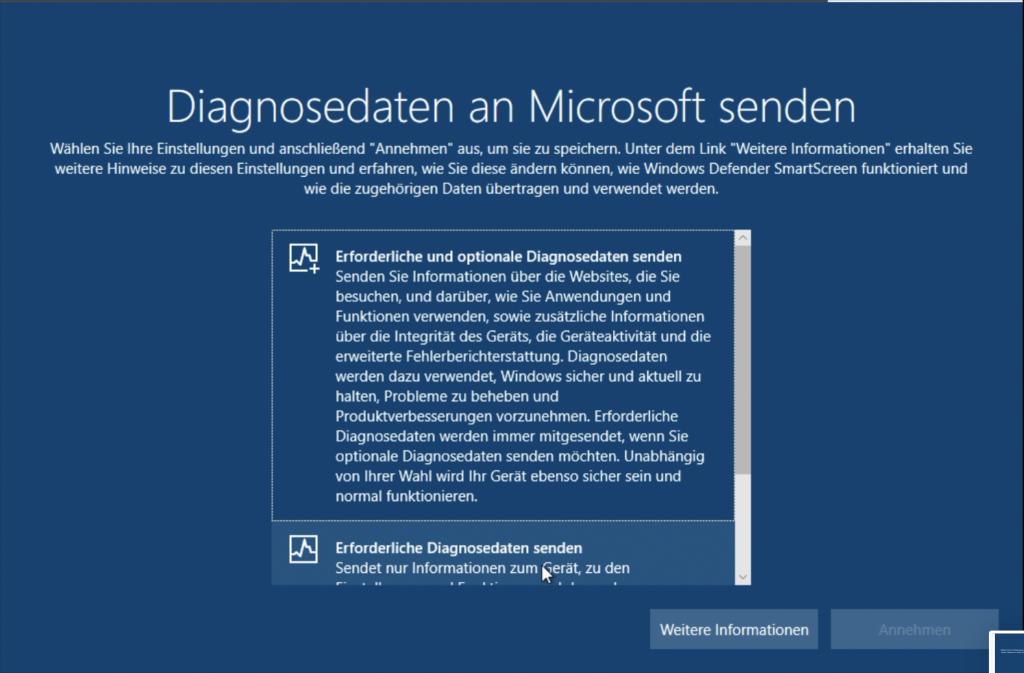
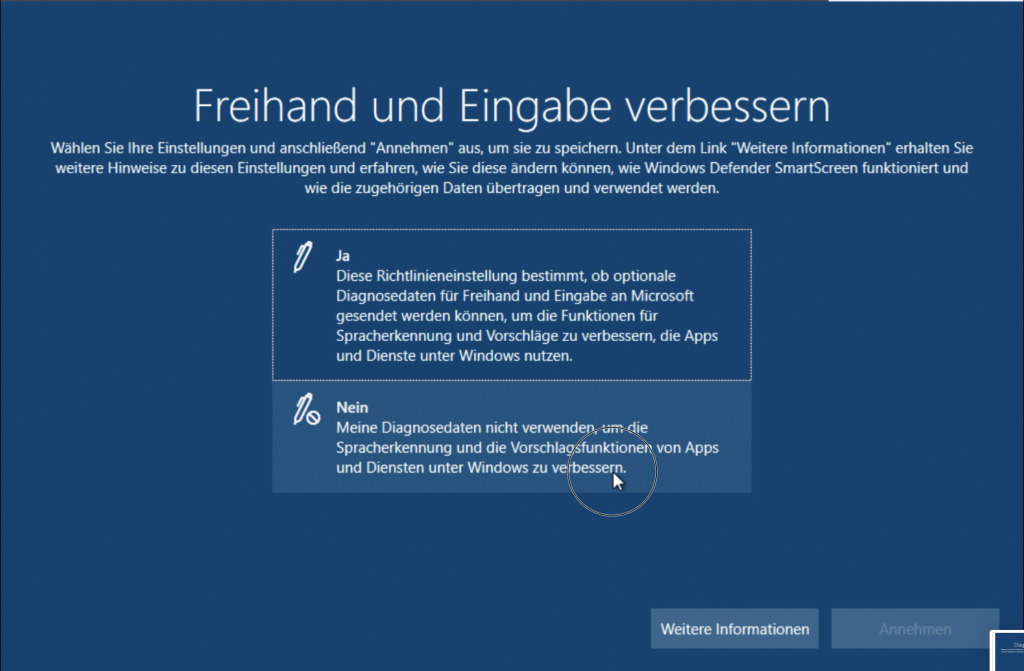
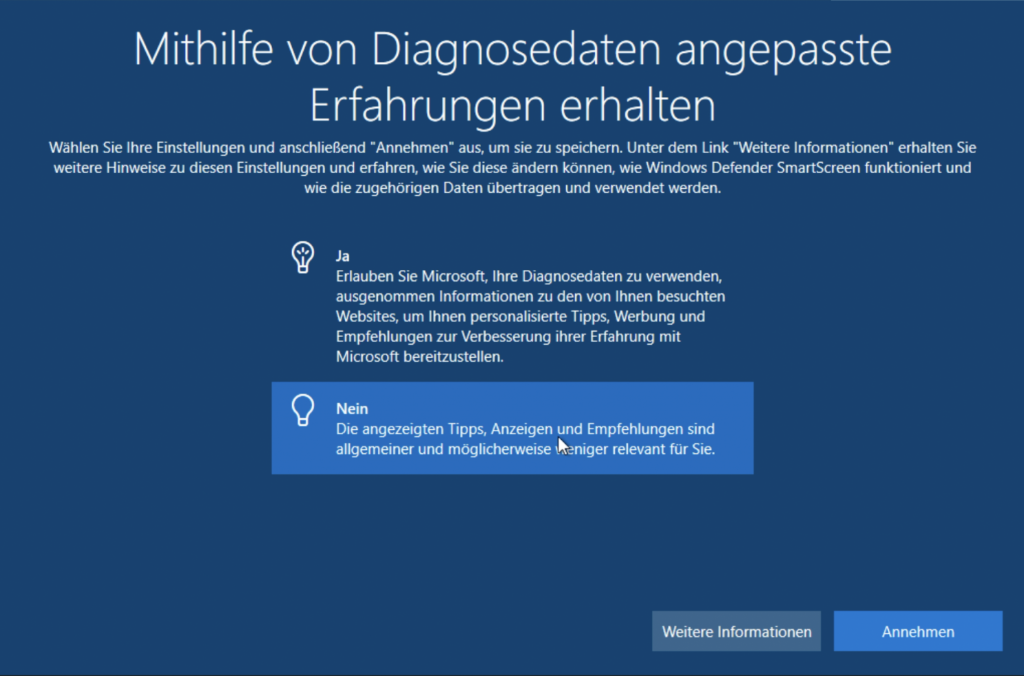
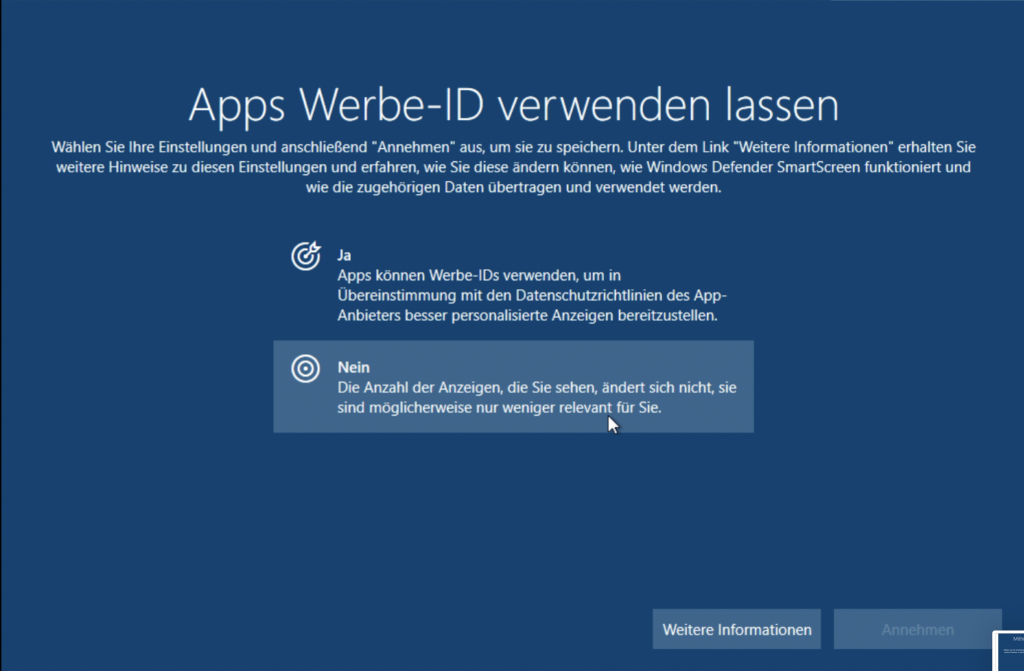
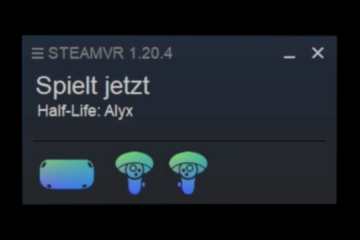
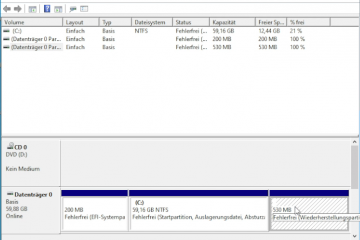

0 Kommentare